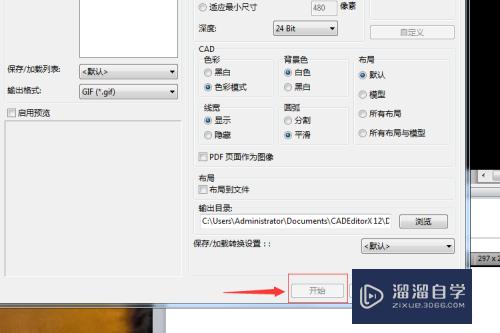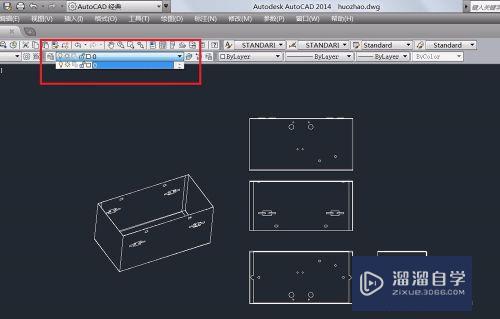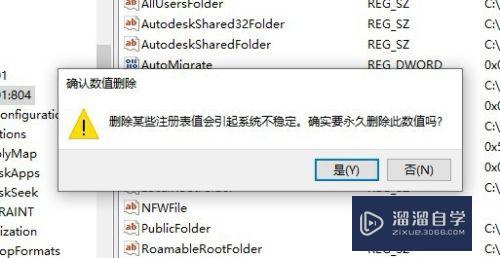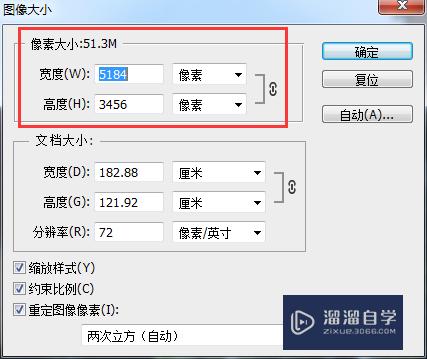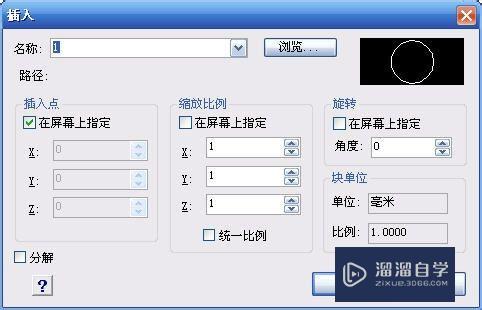SketchUp2014曲面体怎么旋转优质
SketchUp在园林规划和装修等领域的表现相当出众。因为在曲面建模上的软肋。让他无法进入跟专业的领域。 但是一些简单的曲面建模。如旋转体等还是可以制作的。下面一起来看看SketchUp2014曲面体怎么旋转吧!
工具/软件
硬件型号:小新Air14
系统版本:Windows7
所需软件:SketchUp2014
方法/步骤
第1步
首先用 【 矩形工具 】画个矩形平面。
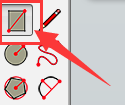
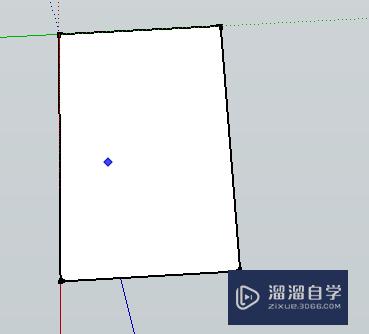
第2步
在矩形平面上添加一条中线辅助线。
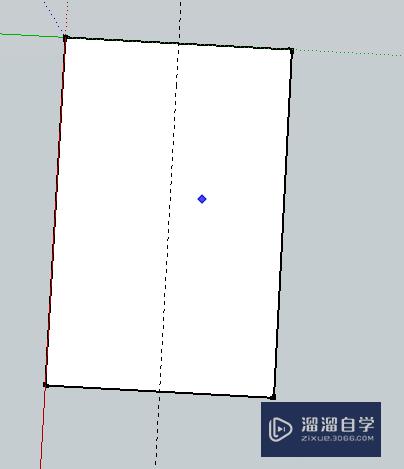
第3步
以中线为参照画出旋转体的边缘。可以用曲线工具来画。哥美术水平不佳。画的不是很好看。所以只能画简单点的东西。大家可以往高难度试试 。
结束后如图画一个旋转轨道(说穿了就是一个圆)。这里注意的是圆的边缘必须在旋转体的轮廓线上。所以另一端和中线在一起的那里是不能用的。那里的轮廓线到中线距离是0。 当然你把圆花在平面中间也行只要符合这个标准。
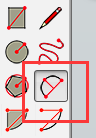
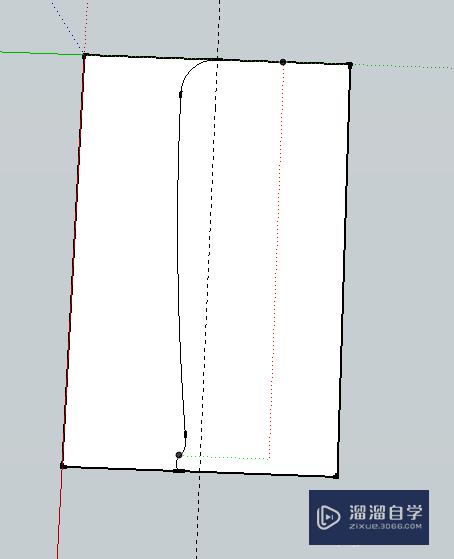
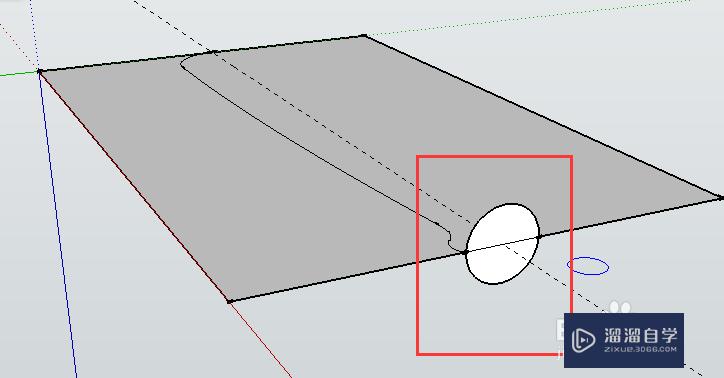
第4步
最后加上一条直线。和旋转体轮廓线形成一个旋转平面。 这里要注意。这条直线不能经过圆心。和圆的交点必须靠向轮廓线的一次。
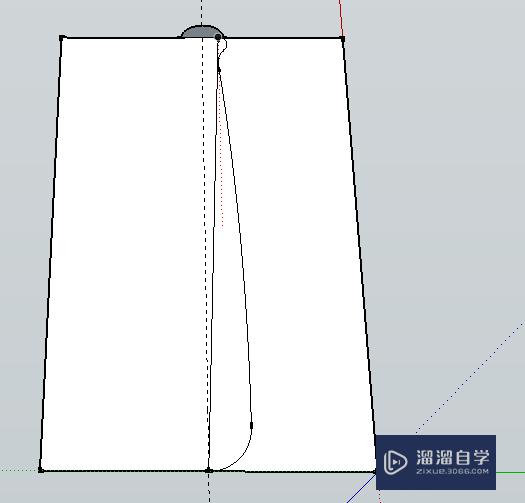
第5步
接着如图把不需要的内容剔除。只留下轨道平面。和旋转体平面。
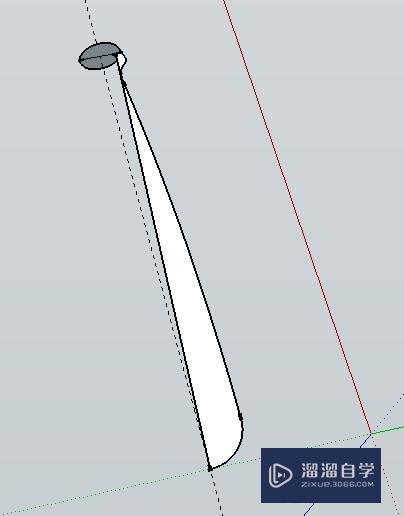
第6步
如图使用【路径跟随】功能。把鼠标放到旋转平面上。按住不要放。沿着圆拖拽。 一般来说变得抹黑没有缝隙了就OK了。可以放鼠标。 这里拖拽稍微有点难度。不行就返回再拖拽。找个好点的视角。多试几次就能成功了。
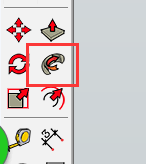
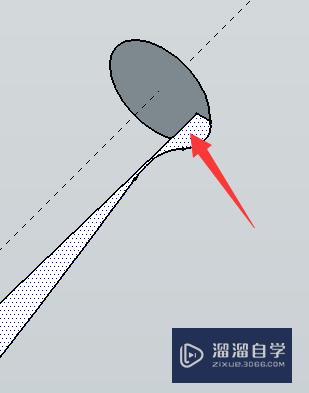
第7步
这里可以看到。还有点缝隙。没关系。我们在添加几条线把他封掉。
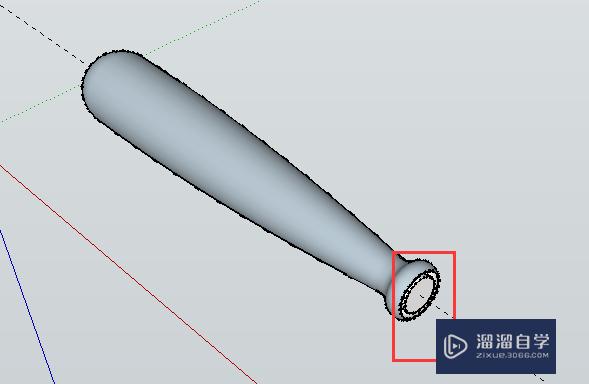
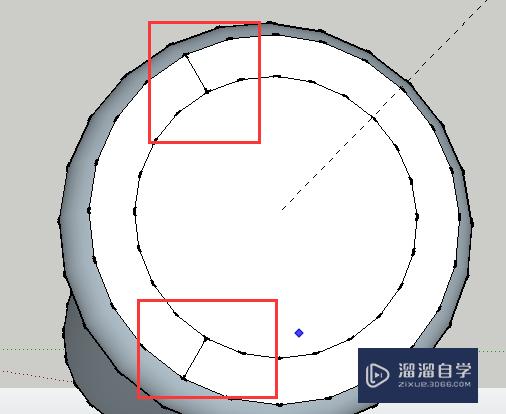
第8步
完成收工。 大家猜猜这是什么。反正我是不知道。
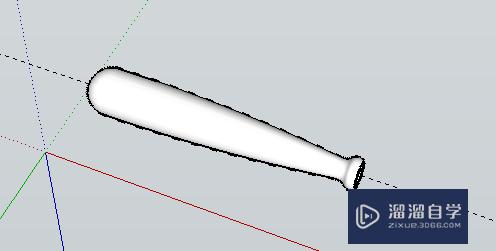
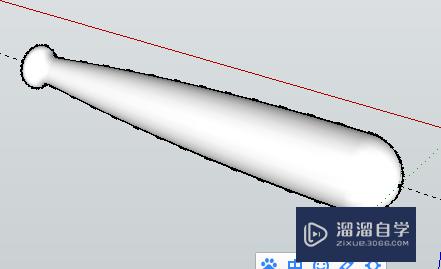
以上关于“SketchUp2014曲面体怎么旋转”的内容小渲今天就介绍到这里。希望这篇文章能够帮助到小伙伴们解决问题。如果觉得教程不详细的话。可以在本站搜索相关的教程学习哦!
更多精选教程文章推荐
以上是由资深渲染大师 小渲 整理编辑的,如果觉得对你有帮助,可以收藏或分享给身边的人
本文地址:http://www.hszkedu.com/59039.html ,转载请注明来源:云渲染教程网
友情提示:本站内容均为网友发布,并不代表本站立场,如果本站的信息无意侵犯了您的版权,请联系我们及时处理,分享目的仅供大家学习与参考,不代表云渲染农场的立场!